Os sistemas operacionais Windows e Mac sempre competem entre si. É por isso que você pode obter o NTFS para Mac para que possa usar discos rígidos baseados no Windows em seus computadores Apple. Às vezes, o software que você obtém apresenta problemas. É por isso que você pode querer desinstalar NTFS para Mac computadores.
Para sua sorte, criamos o guia completo para desinstalar o Paragon NTFS para Mac. Isso o ajudará a remover a ferramenta do seu computador. Além disso, também ensinaremos como eliminar arquivos residuais associados!
Conteúdo: Parte 1. O Paragon NTFS para Mac é necessário?Parte 2. Como excluo NTFS do meu Mac?Parte 3. Como remover completamente o Paragon NTFS do Mac?Parte 4. Conclusão
Usar um limpador profissional para Mac é a maneira mais segura e fácil de remover o NTFS no Mac. O PowerMyMac é o que recomendamos, é um limpador certificado e 100% seguro. Sinta-se à vontade para fazer o teste gratuito!
Parte 1. O Paragon NTFS para Mac é necessário?
Portanto, antes de desinstalar o NTFS para Mac, vamos falar sobre o que é Parangona. O Paragon NTFS para Mac permitirá que você escreva e até mesmo leia arquivos formatados para computadores Windows. Você pode mover, excluir, copiar, cortar e colar arquivos nessas unidades se tiver o software. Você pode até formatar, verificar, montar e também desmontar volumes NTFS em computadores Apple.
A necessidade do Paragon NTFS para Mac depende de suas necessidades específicas. Aqui estão alguns cenários a serem considerados:
- Transferências frequentes de arquivos entre Mac e Windows:
- Usando unidades NTFS externas:
- Trabalhando em ambientes de sistemas operacionais mistos:
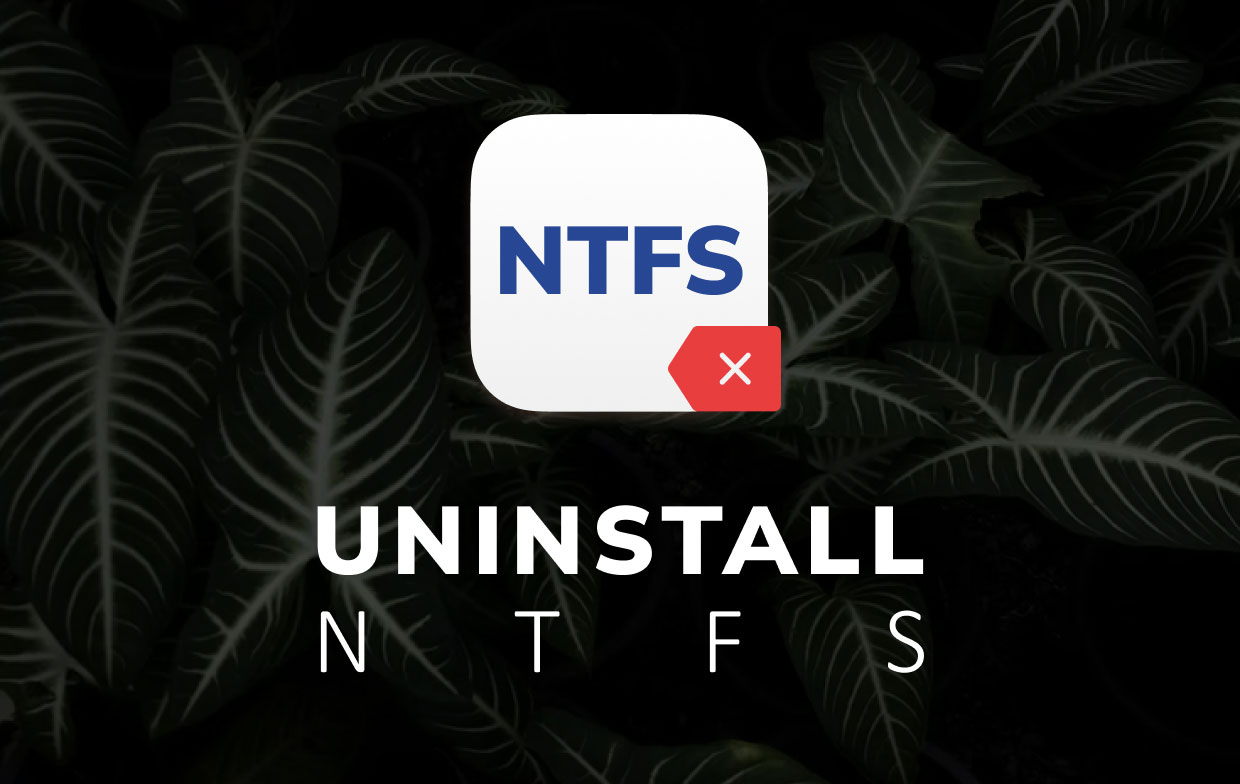
O Paragon NTFS para Mac é necessário se você trabalha frequentemente com unidades formatadas em NTFS e precisa de acesso contínuo de leitura/gravação. Ele fornece uma solução confiável e eficiente para lidar com volumes NTFS no macOS. No entanto, se suas necessidades forem mínimas ou se você puder reformatar suas unidades para ExFAT ou usar soluções de armazenamento em rede/nuvem, talvez você não precise do Paragon NTFS para Mac.
Parte 2. Como excluo NTFS do meu Mac?
Então, é possível excluir ou desinstalar o NTFS para Mac? Sim, você pode fazer isso através do Launchpad, da barra de menus ou das Preferências do Sistema do seu computador Apple.
Aqui estão os passos a seguir:
- Vá para a barra de menu do seu Mac. Em seguida, encontre a seção superior esquerda dela. Você pode procurar Paragon NTFS para Mac 15. Depois de encontrar isso, clique nele. Depois disso, selecione Preferencias.
- Vá para a seção esquerda da janela. Localize o botão rotulado Desinstalar. Clique neste botão.
- Em seguida, confirme o processo clicando em Desinstalar novamente na nova janela que aparecerá.
- Aguarde a conclusão do processo de desinstalação.
- Depois de desinstalar o NTFS para Mac, certifique-se de reiniciar o computador.
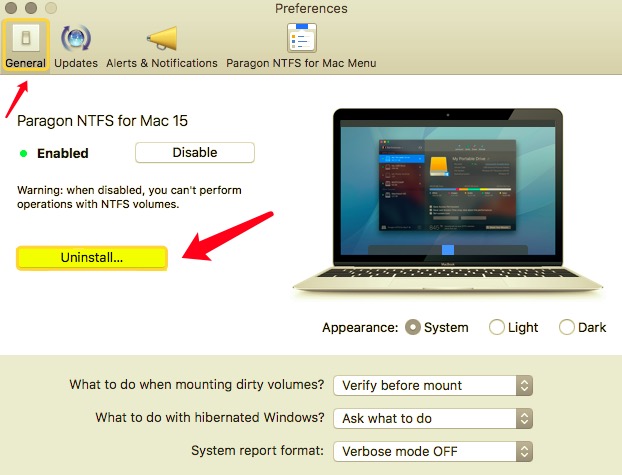
Excluir o aplicativo em si não é o processo completo. Você ainda precisa remover os arquivos associados. Esses arquivos podem estar na forma de logs, caches, preferências e muito mais.
Como tal, aqui estão as etapas para desinstalar o NTFS para Mac completamente e de maneira manual:
- Visite a pasta para Aplicações dentro do seu Mac. Localize o ícone do aplicativo Paragon. Normalmente, tem o nome do arquivo
Paragon NTFS For Mac 15.app. Depois disso, mova-o para a Lixeira do seu computador Apple. - Para remover os arquivos associados do Paragon, abra em destaque Agora, pressione o Go botão que pode ser localizado na barra de ferramentas. Depois disso, escolha Ir para pasta.
- Digite na janela que será exibida com
~/Library. Em seguida, pressione o botão para ir. - Nesse campo de pesquisa, digite paradigma. Depois disso, pressione o Entrar.
- Localize todos os arquivos e pastas associados ao Paragon. Mova-os todos para Lixo.
- Verifique o painel para Preferências do sistema dentro do seu Mac. Será parecido com um ícone de um aplicativo. Depois disso, clique com o botão direito no ícone Paragon. Selecione a opção que diz Remover NTFS para painel de preferências Mac.
- Remova os arquivos de cache encontrados na Biblioteca. Então, você teria que ir para o Biblioteca novamente (encontrado nas etapas 2 e 3). Em seguida, exclua os arquivos de preferência, relatórios de falhas, arquivos de suporte de aplicativos e tudo relacionado ao Paragon.
- Esvazie o seu lixo e reinicie o seu computador. Agora, você concluiu o processo de desinstalação do NTFS para Mac.
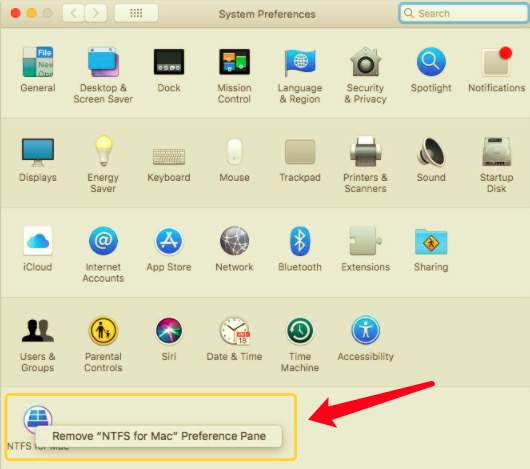
Parte 3. Como remover completamente o Paragon NTFS do Mac?
Se tiver problemas ao tentar desinstalar o NTFS, você pode usar uma ferramenta útil. Para isso, teremos que trabalhar com PowerMyMac. É um software de otimização para ajudá-lo a liberar mais espaço no seu computador.
Possui um módulo de desinstalação para ajudá-lo a remover aplicativos em seu Mac. Isso garante que os arquivos residuais associados também sejam completamente removidos. Aqui estão as etapas para usar PowerMyMac para desinstalar o NTFS para Mac:
- Pegue o PowerMyMac em seu site, instale-o e inicie-o.
- Clique na Desinstalador de aplicativos módulo à esquerda e clique em SCAN.
- Escolha o Paragon NTFS para o aplicativo Mac.
- Clique LIMPO.
- Aguarde até que o processo confirme a conclusão.

Parte 4. Conclusão
Este artigo apresentou as principais maneiras de desinstalar o NTFS para Mac. Você pode fazer maneiras manuais de removê-lo do seu computador Apple, mas isso levará mais tempo.
PowerMyMac pode ajudá-lo a desinstalar qualquer aplicativo no Mac. Dessa forma, você não precisa se preocupar apenas para excluir o aplicativo do seu Mac. Pegar PowerMyMac para otimizar seu computador Apple e desinstalar aplicativos e todos os arquivos relacionados completamente hoje mesmo!



